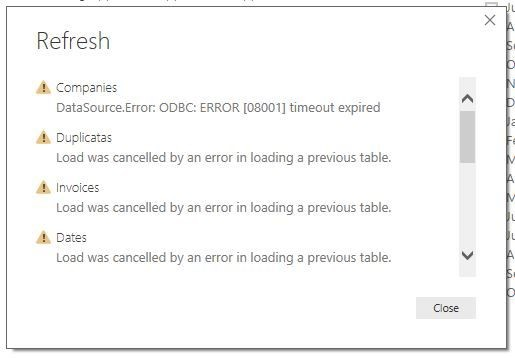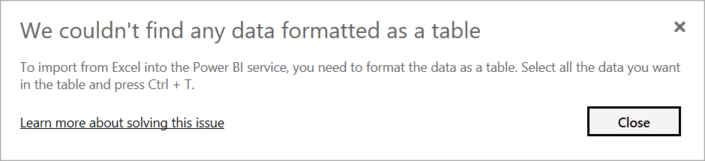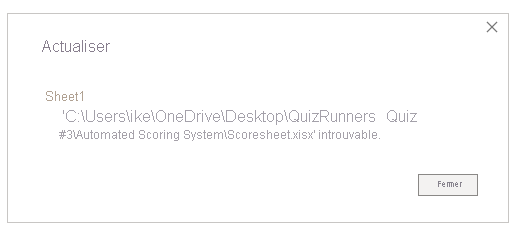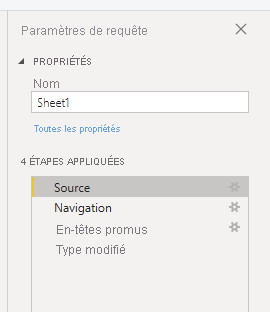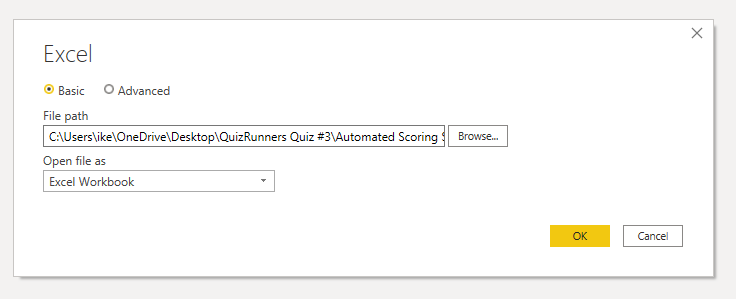Résoudre les erreurs d’importation de données
Lors de l’importation de données dans Power BI, vous pouvez rencontrer des erreurs résultant de facteurs tels que :
- Power BI importe depuis un grand nombre de sources de données.
- Chaque source de données peut avoir des dizaines (et parfois des centaines) de messages d’erreur différents.
- D’autres composants peuvent provoquer des erreurs, comme les disques durs, les réseaux, les services logiciels et les systèmes d’exploitation.
- Souvent, les données ne peuvent pas être conformes à un schéma spécifique.
Les sections suivantes couvrent certains des messages d’erreur les plus courants que vous pouvez rencontrer dans Power BI.
Dépassement du délai d’expiration de la requête
Les systèmes sources relationnels sont souvent utilisés par de nombreuses personnes simultanément, qui travaillent sur les mêmes données dans la même base de données. Certains systèmes relationnels et leurs administrateurs cherchent à limiter la monopolisation par un utilisateur de toutes les ressources matérielles en définissant un délai d’expiration des requêtes. Ces délais d’expiration peuvent être configurés sur n’importe quel intervalle de temps, de cinq secondes jusqu’à 30 minutes ou plus.
Par exemple, si vous extrayez des données du serveur SQL Server de votre organisation, vous pouvez voir l’erreur montrée dans la figure suivante.
Erreur de requête Power BI : Dépassement du délai d’expiration
Cette erreur indique que vous avez extrait trop de données en fonction des stratégies de votre organisation. Les administrateurs intègrent cette stratégie pour éviter de ralentir une autre application ou suite d’applications qui pourrait également utiliser cette base de données.
Vous pouvez résoudre cette erreur en extrayant moins de colonnes ou de lignes d’une même table. Dans l’écriture des instructions SQL, inclure des regroupements et des agrégations peut être une pratique courante. Vous pouvez également joindre plusieurs tables dans une même instruction SQL. En outre, vous pouvez effectuer des sous-requêtes complexes et des requêtes imbriquées dans une même instruction. Ces complexités s’ajoutent aux exigences de traitement des requêtes du système relationnel et peuvent allonger de beaucoup le temps d’implémentation nécessaire.
Si vous avez besoin des lignes, des colonnes et de la complexité, vous pouvez envisager de prendre de petits blocs de données, puis les réassembler en utilisant Power Query. Par exemple, vous pouvez combiner la moitié des colonnes dans une requête et l’autre moitié dans une autre requête. Power Query peut fusionner ces deux requêtes ensemble une fois que vous avez terminé.
Nous n’avons trouvé aucune donnée sous forme de tableau
Occasionnellement, vous pouvez rencontrer l’erreur « Nous n’avons trouvé aucune donnée sous forme de tableau » lors de l’importation de données depuis Microsoft Excel. Heureusement, cette erreur est explicite. Power BI s’attend à trouver des données sous forme de tableau dans Excel. L’erreur indique également la résolution. Effectuez les étapes suivantes pour résoudre le problème :
Ouvrez votre classeur Excel et mettez en surbrillance les données que vous voulez importer.
Appuyez sur le raccourci clavier Ctrl+T. La première ligne sera probablement vos en-têtes de colonne.
Vérifiez que les en-têtes de colonne reflètent la façon dont vous voulez nommer vos colonnes. Ensuite, réessayez d’importer les données depuis Excel. Cette fois, cela devrait fonctionner.
Fichier introuvable
Lors de l’importation de données à partir d’un fichier, vous pouvez recevoir l’erreur « Fichier introuvable ».
En général, cette erreur est provoquée par un déplacement de l’emplacement du fichier ou par un changement des autorisations sur le fichier. Dans le cas de la première de ces causes, vous devez rechercher le fichier et modifier les paramètres de la source.
Ouvrez Power Query en sélectionnant le bouton Transformer les données dans Power BI.
Mettez en surbrillance la requête qui provoque l’erreur.
Sur la gauche, sous Paramètres de la requête, sélectionnez l’icône d’engrenage en regard de Source.
Remplacez l’emplacement du fichier par le nouvel emplacement.
Erreurs de type de données
Parfois, quand vous importez des données dans Power BI, les colonnes apparaissent vides. Cette situation se produit en raison d’une erreur lors de l’interprétation du type de données dans Power BI. La résolution de cette erreur est propre à la source de données. Par exemple, si vous importez des données à partir de SQL Server et voyez des colonnes vides, vous pouvez essayer de convertir les données vers le type approprié dans la requête.
Au lieu d’utiliser cette requête :
SELECT CustomerPostalCode FROM Sales.Customers
Utilisez cette requête :
SELECT CAST(CustomerPostalCode as varchar(10)) FROM Sales.Customers
En spécifiant le type approprié au niveau de la source de données, vous éliminez un grand nombre de ces erreurs de source de données courantes.
Vous pouvez rencontrer différents types d’erreurs dans Power BI qui sont provoquées par les différents systèmes de source de données où se trouvent vos données.
Si vous rencontrez une erreur non abordée ici, vous pouvez rechercher le message d’erreur dans la documentation Microsoft afin de trouver la solution dont vous avez besoin.